发布时间:2024-01-30 04:51:01来源:JQDEMO.COM
Pycharm是款很实用的集成开发环境工具,不过你们知道怎么使用Pycharm新建一个项目吗?下面这篇文章就讲解了使用Pycharm新建一个项目的方法,感兴趣的用户们赶紧来看看吧。
怎么使用Pycharm新建一个项目?使用Pycharm新建一个项目的方法
打开Pycharm,然后依次点击File、New Poject按钮,即开始新建项目。

在Location位置处输入项目路径,然后下方点击Existing interpreter,点击Create。

在Interpreter位置处点击下拉菜单,选择一个电脑上安装的Python版本。

点击New Window按钮,则可以重新打开一个窗口,用于显示新建的项目。

在新建项目上右键点击New按钮,选择Python File文件,则新建一个py文件。

输入py文件的名称,一般用后缀0001等来区分不同的文件。

在文件夹LeetCode下方已经新建了一个Solution0001.py文件。

以上就是给大家分享的使用Pycharm新建一个项目的方法,更多精彩教程尽在JQ下载站。
下一篇:很抱歉没有了

迅雷11如何设置接管所有浏览器

迅雷11如何诊断下载网络信息

PyCharm如何连接数据库sqlite

迅雷11如何设置下载失败时弹窗提示

pyCharm如何修改主题

迅雷11如何设置不使用服务器

pycharm如何重命名项目

腾讯手游助手怎么设置虚拟内存

PyCharm怎么设置编译器

QQ游戏大厅怎么自动添加本地游戏

QQ游戏大厅怎么调整老板键键位

pycharm怎样查找文件历史记录

PyCharm如何导入python项目

Steam怎么实现隐身状态

QQ游戏大厅字体怎么调小

steam如何显示令牌

Origin游戏平台怎么禁止开机启动
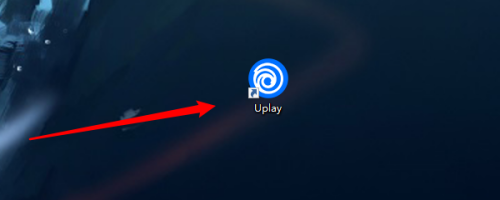
Uplay怎么更改账户头像

QQ游戏大厅如何关闭临时会话

EPIC游戏平台登录按钮一直加载怎么办

轩辕传奇最新版本
1.56G | 角色扮演

王国冲突竞技场
84MB | 模拟塔防

金鲨银鲨游戏大厅
47.01MB | 动作格斗

侏罗纪生存岛屿内置修改器版
未知 | 角色扮演

月饼制作大师
139.70MB | 挂机养成

Mortui
115.73MB | 动作格斗

火柴人联盟竞技场内置功能菜单版
118MB | 动作格斗

在阴暗的房间中和独孤的女孩子
18.5MB | 挂机养成

高田漂移JDM
350MB | 体育竞技

驾驶地带ol无限金币版
1053.48MB | 体育竞技

婴儿幸存者(Baby Survivor)
52MB | 动作格斗

看不见的真相免广告版
467.77MB | 动作格斗

传送门骑士无限属性点
590.56MB | 动作格斗

3D饥荒
33.18MB | 动作格斗

最强萝卜刀
57MB | 休闲益智

战斗猫竞技场
50MB | 动作格斗
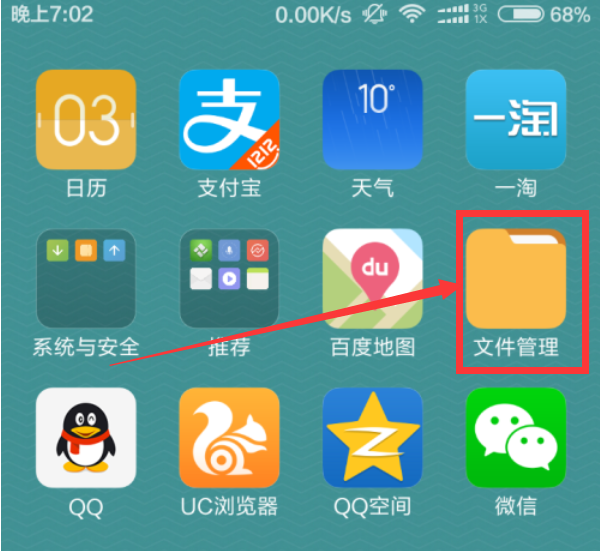
2023-04-17
华为mate50pro如何关闭锁屏步数 关闭锁屏步数方法分享
iOS16如何关闭灵动岛功能 关闭灵动岛功能步骤分享
腾讯地图游戏营销功能怎么关闭 游戏营销功能关闭方法介绍
华为mate50怎么设置自动旋转 设置自动旋转方法介绍
希望学怎么切换身份 切换身份操作介绍
微信怎么同时艾特多个群成员 同时艾特多个群成员方法介绍
咪咕视频怎么进行举报 进行举报方法介绍
红米Note12Pro+桌面布局锁定在哪设置 桌面布局锁定设置方法
vivox90pro+如何开启nfc x90pro+开启nfc流程介绍